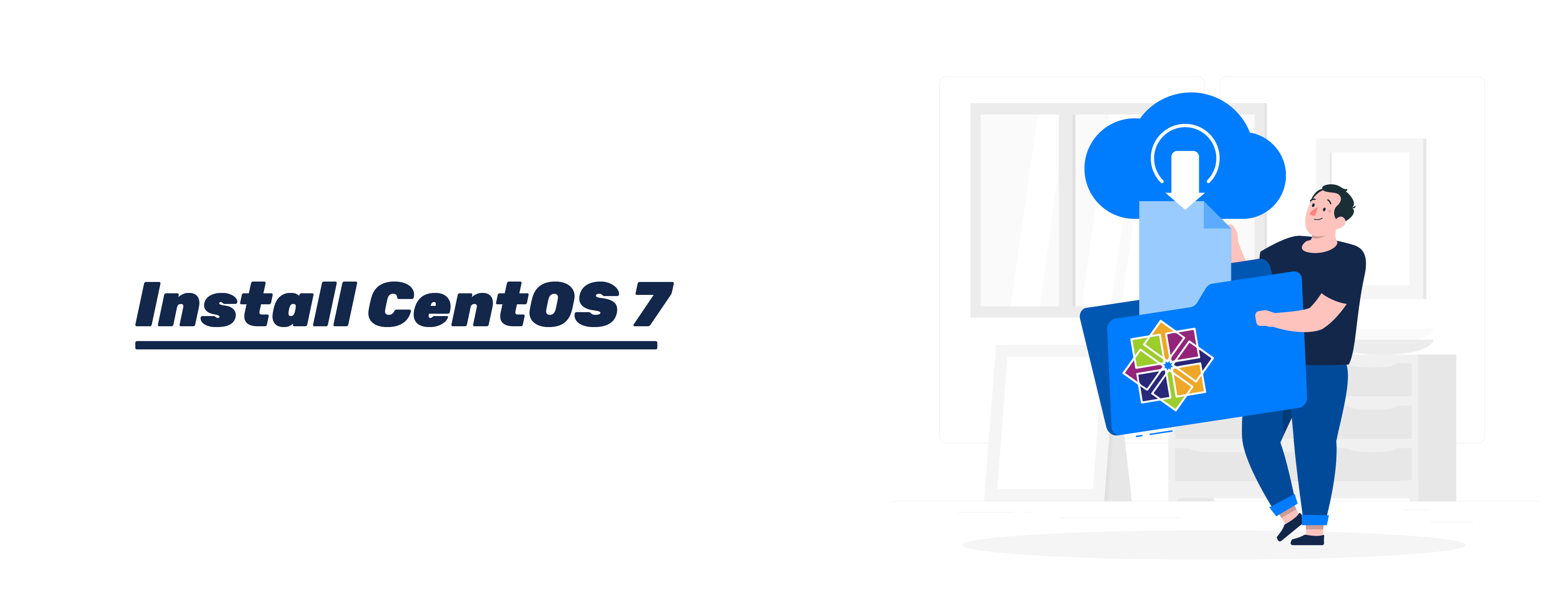Install CentOS 7
Halo renouser, apa kabar?!
semoga kita dalam keadaan sehat ya
Pada kesempatan kali Renomin ingin melakukan instalasi salah satu distro Linux, yaitu Centos 7. CentOS (Community Enterprise Operating System) adalah Distro Linux yang cocok dipakai dalam skala Enterprise atau skala perusahaan yang opensource atau Gratis. CentOS sendiri terdiri dari source code Red Hat Enterprise (RHEL) yang dikembangkan dalam sebuah komunitas yang disebut CentOS Project. CentOS dapat diunduh di ftp://mirrors.kernel.org/redhat/redhat/linux/enterprise dan terkait detailnya, renouser bisa akses di Website http://www.centos.org .
Tanpa Berlama-lama, yuk kita lakukan instalisasinya secara bersama-sama. adapun yang perlu disiapkan sebelum melakukan instalisasi adalah sebagai berikut :
- Environment server (Virtualisasi, Fisik) dengan Spek minimal CPU 2 Core, Memory 2 GB , Storage 50 GB.
- File iso CentOS 7 yang perlu didownload pada https://www.centos.org/download/
- Booting file iso menggunakan dvd eksternal ataupun dengan cara virtual console. Jika sudah booting, maka akan muncul tampilan seperti gambar dibawah. Pilih menu install
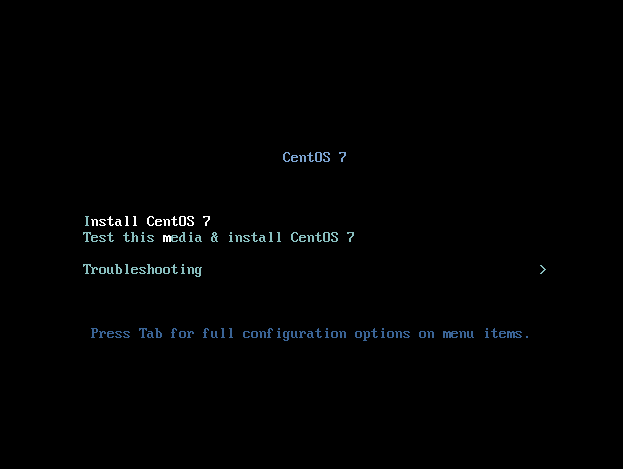
- Setelah itu muncul tampilan pilih Bahasa, pilih english > English (united states)
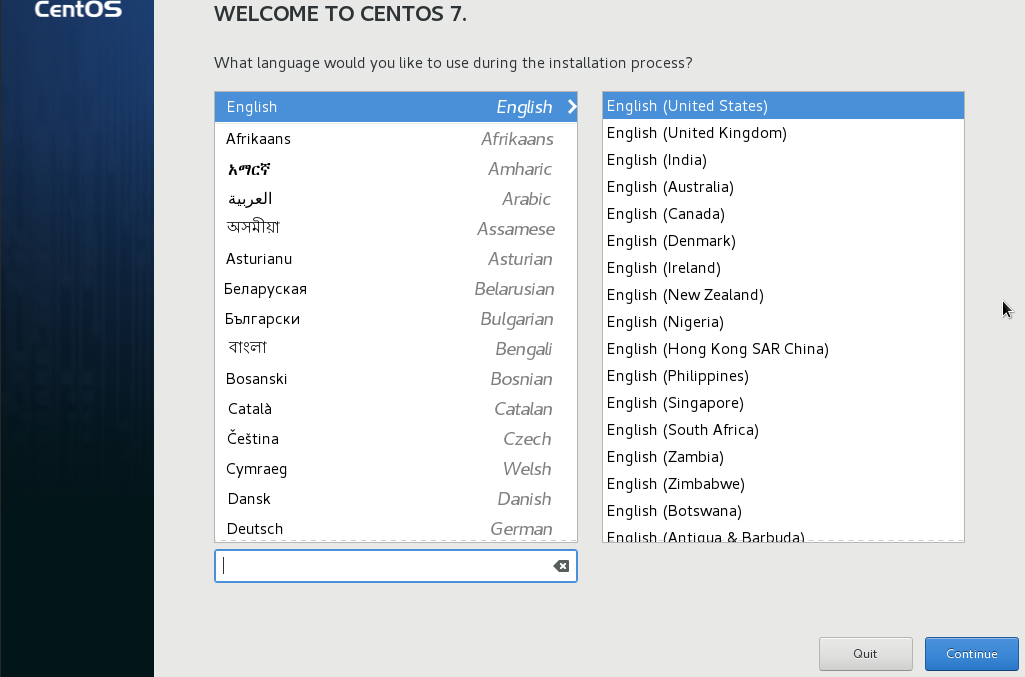
- Kemudian akan muncul tampilan untuk Localization, Software dan System. Pada menu localization yang perlu disetup hanya date&time, lalu untuk menu Sotware yang perlu
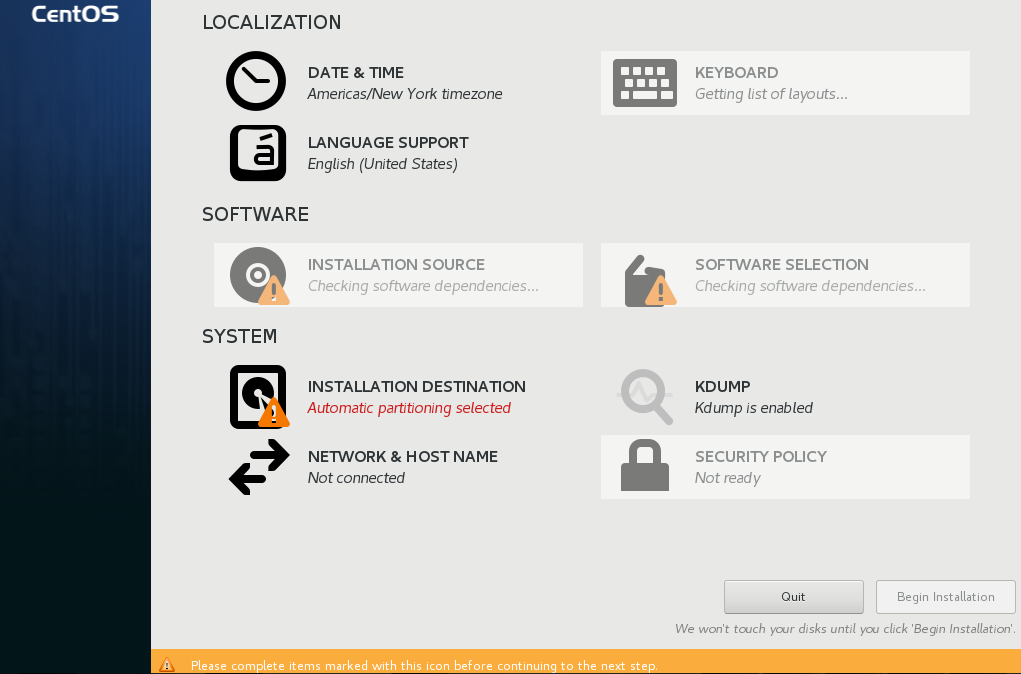
- Langkah awal, setup Date & Time terlebih dahulu (rekomendasi Asia, Jakarta). Setelah setup, klik Done
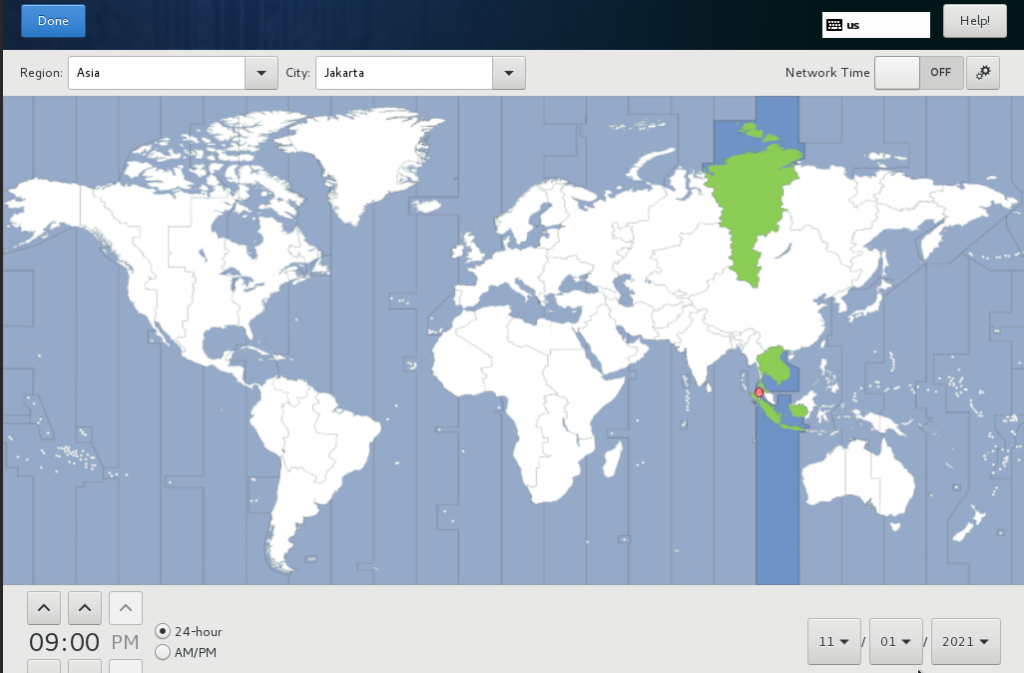
- Kemudian pilih menu system > installation destination
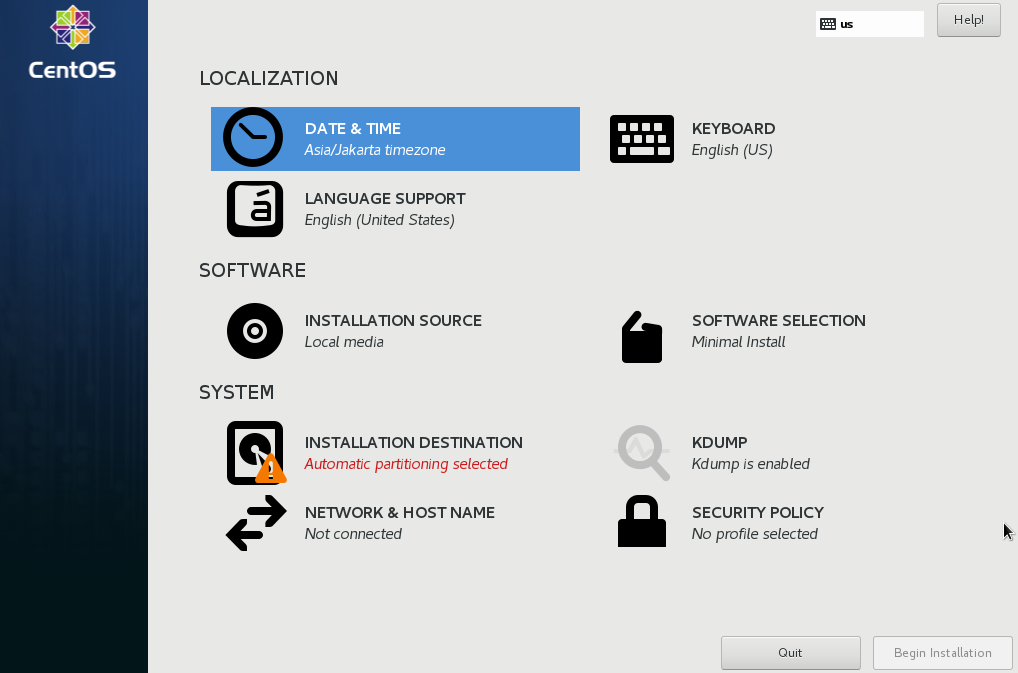
Pada proses ini Renouser memiliki 2 option untuk melakukan partisi disk yaitu automatic configure dan manual configure. Pada tutorial kali ini kita akan mencoba untuk melakukan partisi disk dengan cara manual configure.
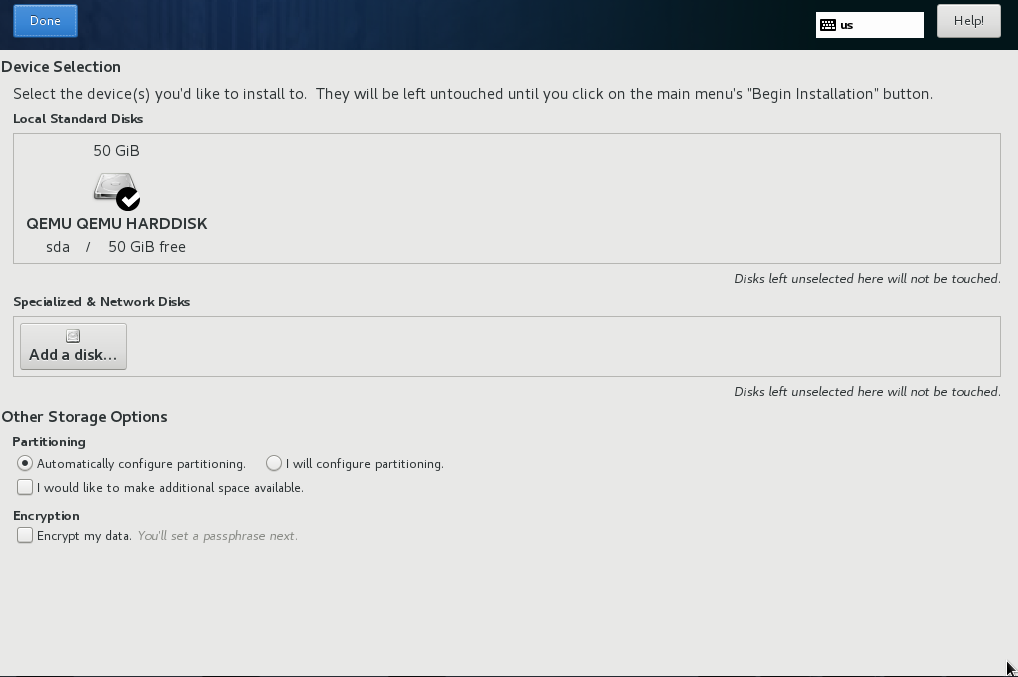
Pada proses manual configure, pilih standard partition
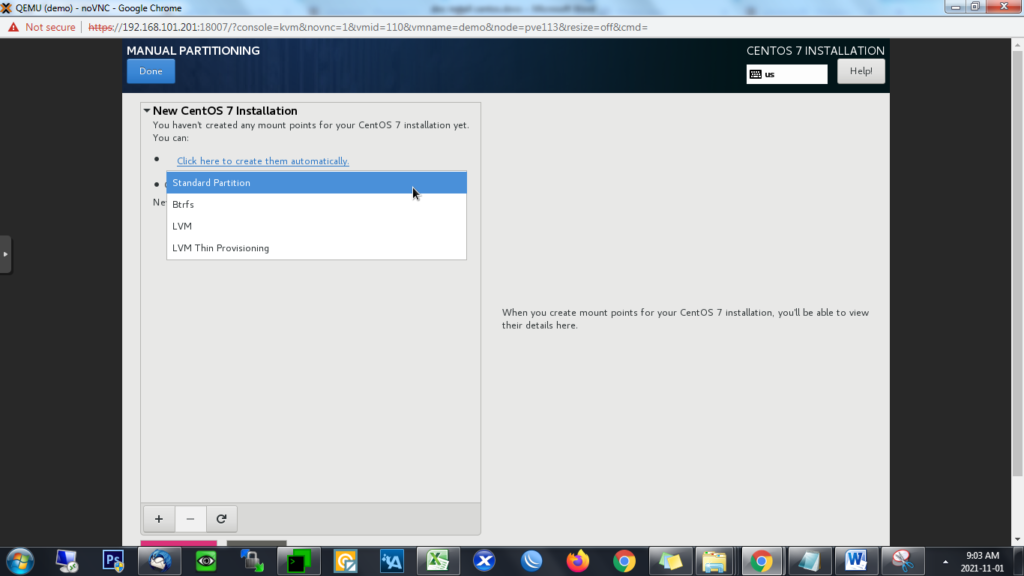
Kemudian klik tombol (+) untuk melakukan partisi secara spesifik.
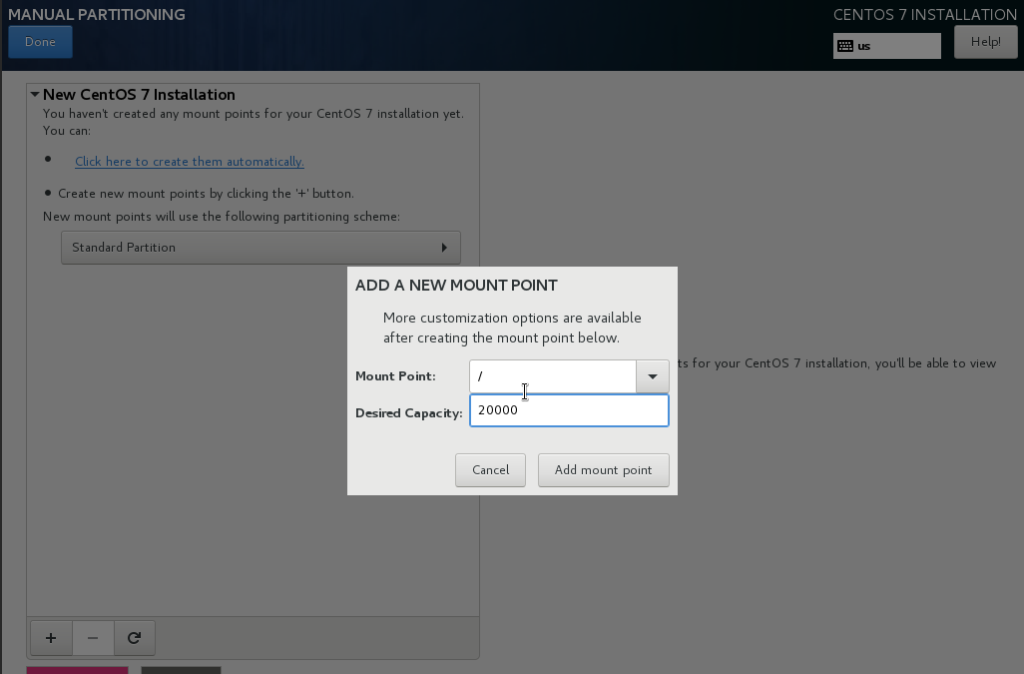
Kemudian pilih partisi beserta berikan jumlah size partisi. Fyi partisi adalah partisi root yang berfungsi sebagai directory system linux ketika melakukan installasi.
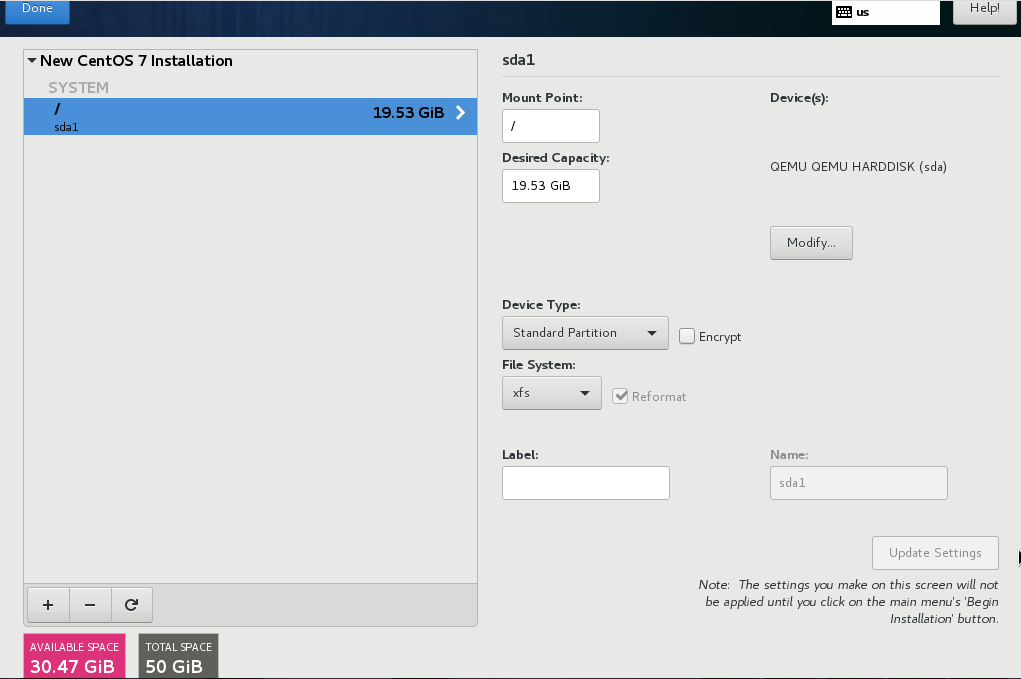
Kemudian pilih partisi /home beserta berikan jumlah size partisi. Fyi, partisi /home adalah partisi home yang berfungsi sebagai directory penyimpanan data ketika server sudah diinstallasi dan digunakan oleh Renouser.
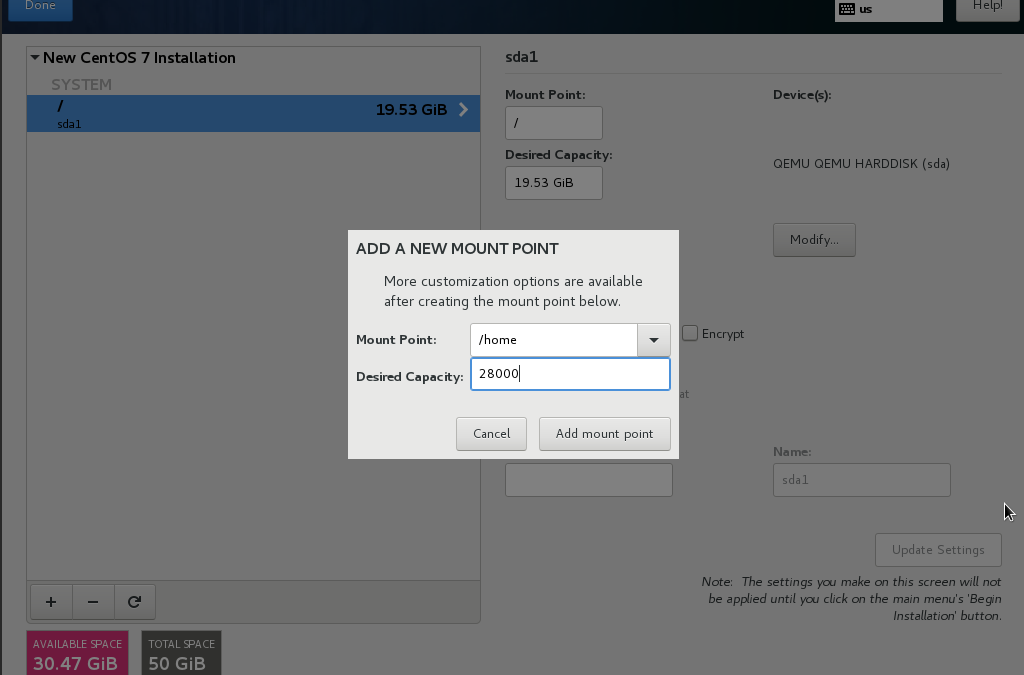
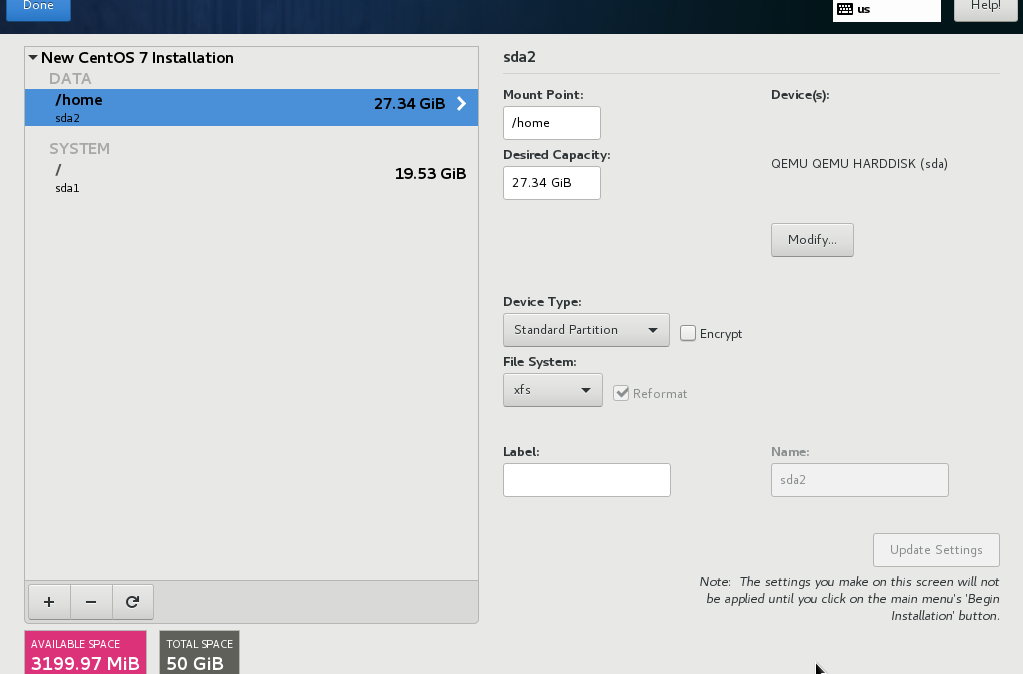
Setelah itu akan nada pop-up Summay dari hasil partisi yang sudah dilakukan, apabila setup partisi sudah sesuai dengan kebutuhan Renouser, maka selanjutnya klik Accept Changes
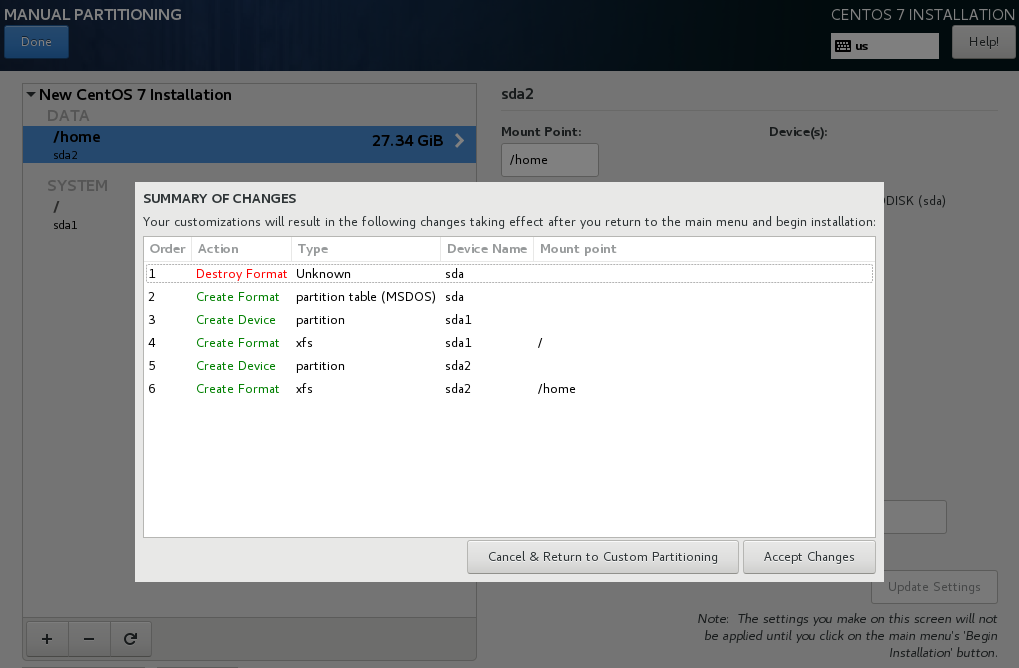
- Setelah proses manual partisi dilakukan, maka terlihat pada layar utama installasi sudah tidak terlihat lagi symbol pentung dengan demikian proses installasi dapat dilakukan dengan klik Begin Installation
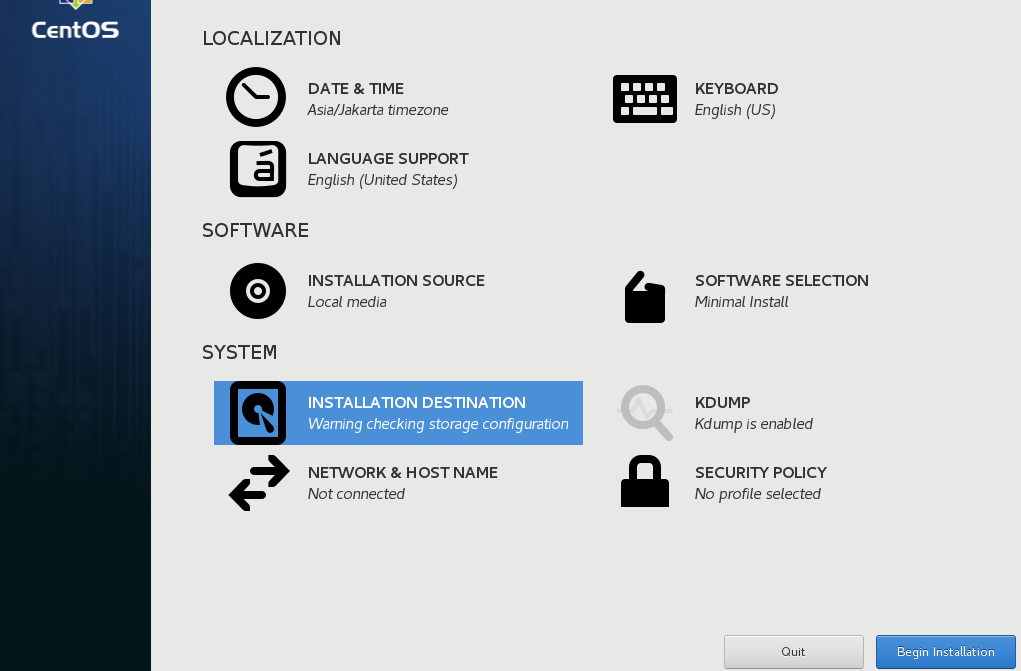
Setelah proses installasi berjalan, maka Renouser diwajibkan untuk melakukan setup Root Password
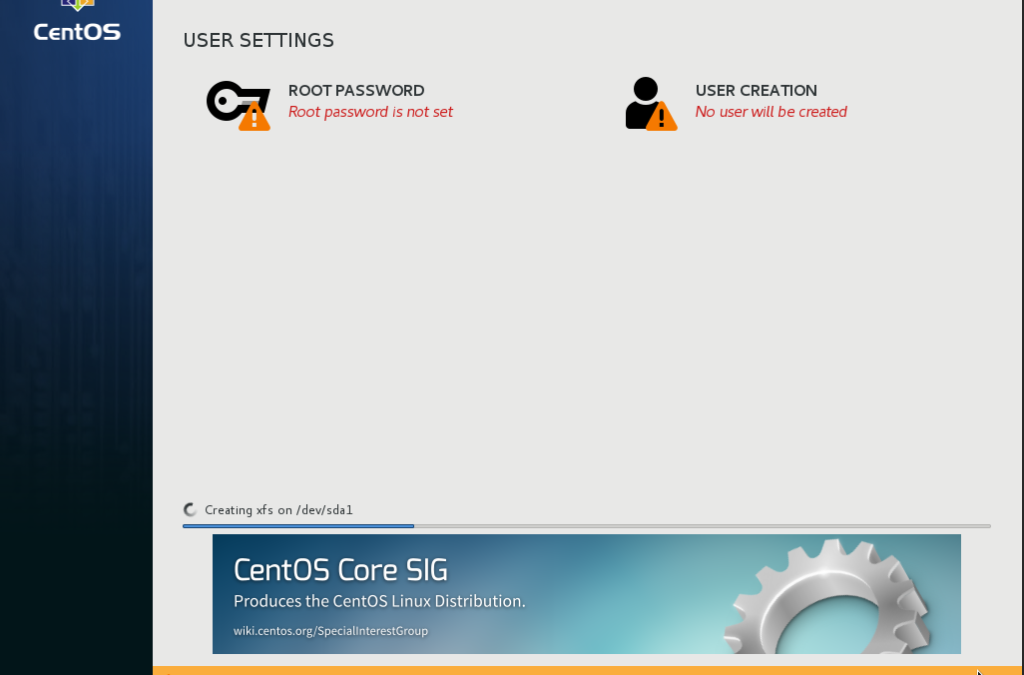
- Ketik root password yang confidential lalu konfirmasi kembali passwordnya, kemudian klik Done
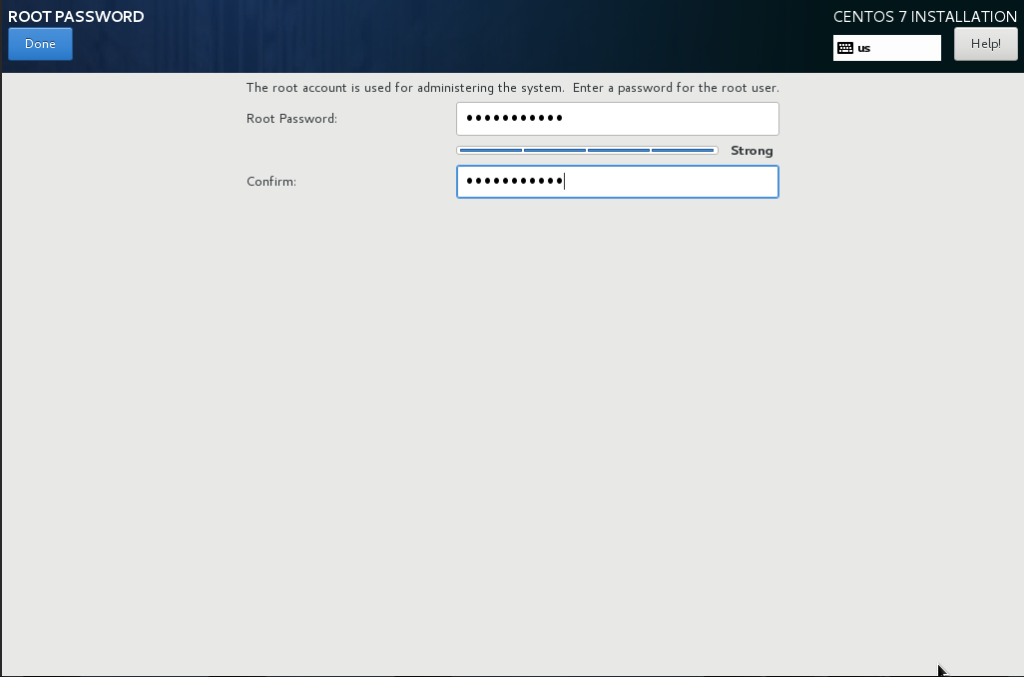
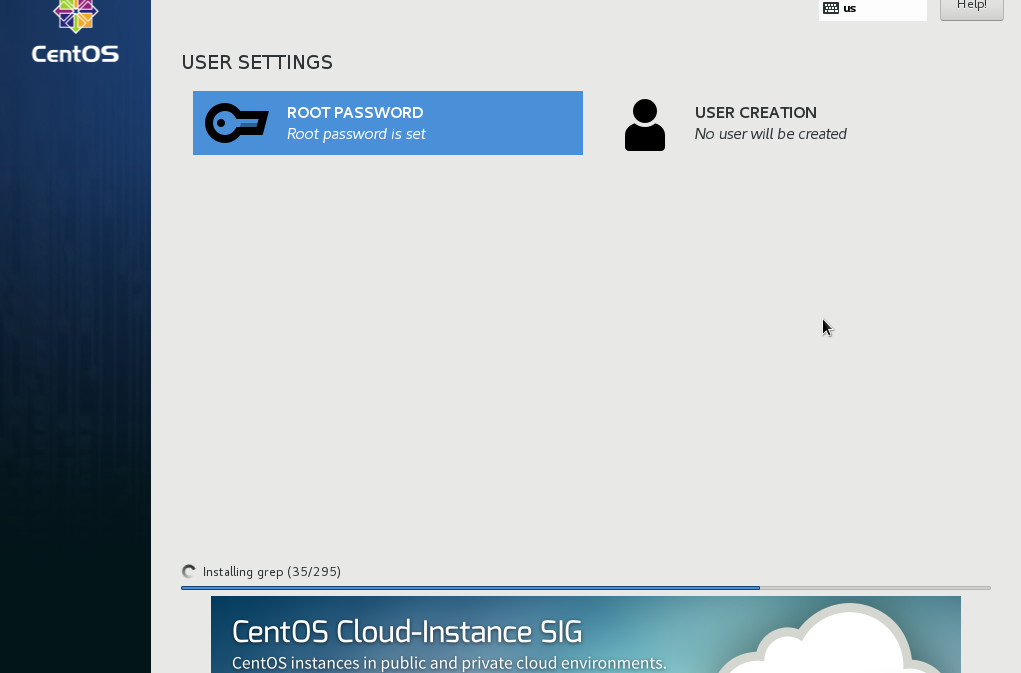
- Ketika proses installasi sudah selesai, maka akan tampil layar seperti gambar dibawah. Sebelum Renouser dapat menggunakan server, lakukan reboot server dengan cara klik tombol Reboot
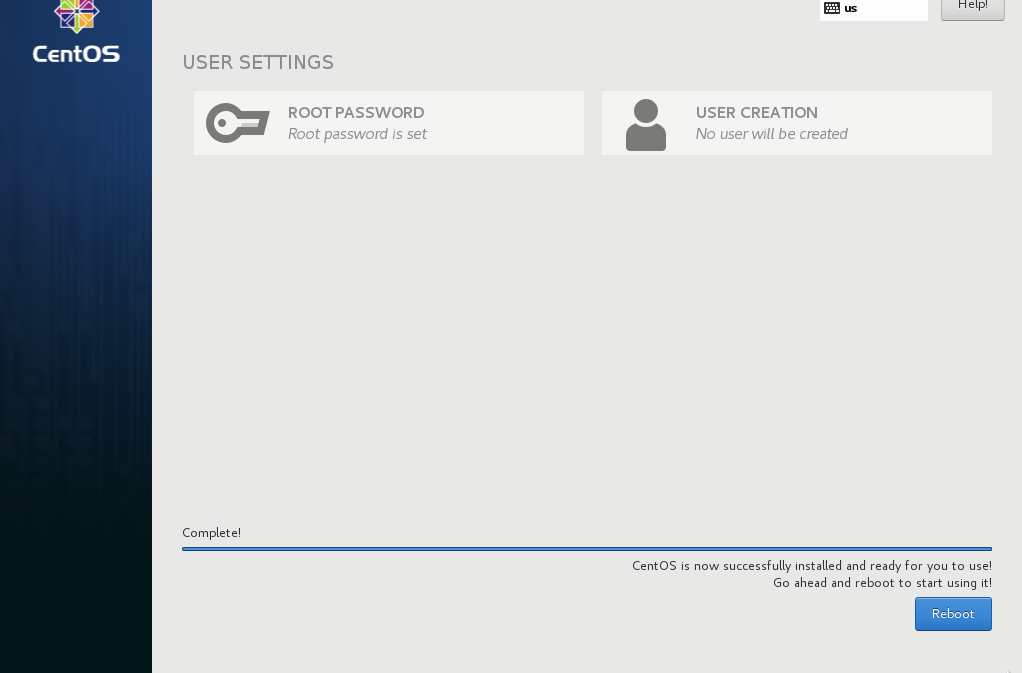
- Setelah reboot server dilakukan dan server sudah bisa digunakan, baiknya pastikan directory yang sebelumnya Renouser setup dengan cara manual partisi dengan perintah df –h
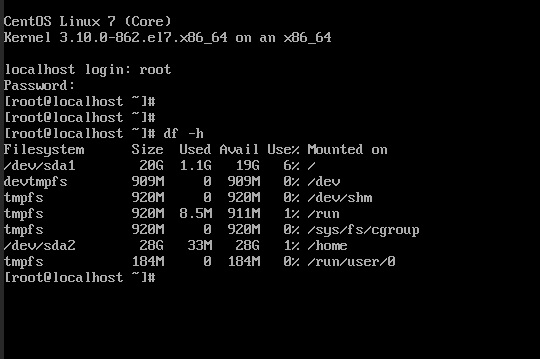
Maka dapat dilihat partisi server sudah sesuai.
Demikian proses installasi Centos7, semoga bermanfaat